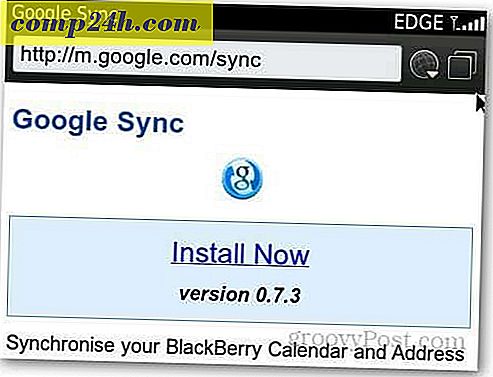Windows 8 Shutdown, Restart, Sleep og Hibernate Roundup
Hvis du er en ny Windows 8-bruker, er en av de mer forvirrende tingene du vil støte på, hvordan du slår av operativsystemet. Her har vi satt sammen en rundup av måter å slå av, legge til dvalemodus, og opprett egendefinerte avstengningsfliser.
Oppdatering: Denne artikkelen er oppdatert for å gjenspeile endringer i Windows 8.1 oppdatering 1.
Avslutt, start på nytt eller sov Windows 8
Jeg starter med hovedtrekk, slår av Windows 8, starter på nytt, eller legger meg til å sove.
Ta opp Charms-linjen ved å sveve musen i nedre høyre hjørne, eller bruk bare tastaturgenveien Windows Nøkkel + I. Eller hvis du har en overflate RT eller annen berøringsskjerm som kjører Windows 8 eller Windows RT, sveip fra høyre side av skjermen til venstre. Uansett hvor du tar opp sjarmene, trykk eller klikk på Innstillinger. Velg deretter Power-knappen og velg fra ett av de tre alternativene.
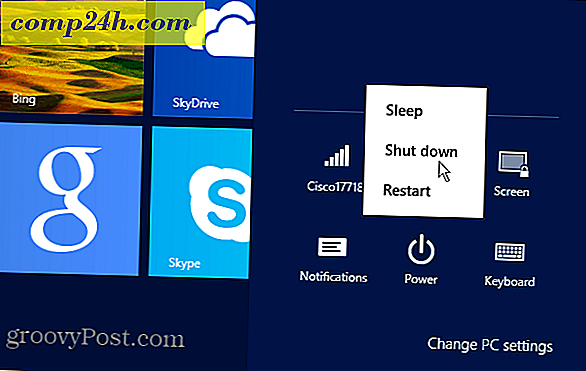
Legg til dvalemodus til strømknapp
Noen ganger ønsker du å dvalemodus systemet, og muligheten er som standard en klar forsinkelse. Men det er lett å legge til. Trykk tastaturgenveien Windows Nøkkel + W for å åpne søkeinnstillingene og skriv inn: strømalternativer. Deretter under resultatene, klikk Endre hva strømknappene gjør. Der vil du kunne legge til dvalemodus til nedleggelsesinnstillinger. Se vår fullstendige guide her.

Avslutt Windows 8 fra skrivebordet
Hvis du er fan av å gjøre ting i Windows 8, den gamle skolens måte, sjekk ut Austins artikkel om hvordan du slår av Windows 8 fra skrivebordet - hint: Alt + F4

Startskjerm Shutdown Tile
Hvis du finner ut at du bruker Windows 8 Start-skjermen, vil du kanskje ha muligheten til å trykke på en flis for å slå den ned. Ta en titt på vår artikkel om hvordan du lager en startskjerm Shutdown Tile for detaljer.

Hvis du liker Shutdown, Logon og Logoff høres for å være noe annet enn standard, sjekk ut artikkelen vår om hvordan du tilpasser Windows 8 Shutdown og logging / off-lyder.

Bruk den fysiske strømknappen
Vi ville være remiss hvis vi ikke inkluderte hva som kan være den enkleste metoden - ved hjelp av den fysiske strømknappen på datamaskinen din. Hvis du tror at du har slått ned, er det en smerte, du kan sette strømknappen på maskinen din for å slå av Windows 8 / RT ved å trykke den.
Bare gå inn i Strømalternativer og sett hva strømknappen gjør.
 .
.
Nedleggelse i Windows 8.1
Microsoft la Start-knappen tilbake i Windows 8.1, bare knappen, ikke hele menyen. Hvis du vil ha menyen, kan du bruke tredjepartsverktøy som Classic Shell eller Start8.
Men en av funksjonene som er lagt til Start-knappen, er muligheten til å slå av datamaskinen ved å høyreklikke på knappen. Du kan alternativt bruke tastatursnarveien Windows Nøkkel + X for å hente samme meny.

Med Windows 8.1 Update 1 har selskapet lagt til en annen måte å slå av PCen eller enheten din. På startskjermen ser du øverst til høyre ved siden av kontonavnet ditt og søkeknappen. Der finner du en ny Power-knapp. Det fungerer på samme måte som strømknappen du får fra Charms-baren.

For mer om det nye operativsystemet fra Microsoft, sjekk ut vår komplette guide til Windows 8